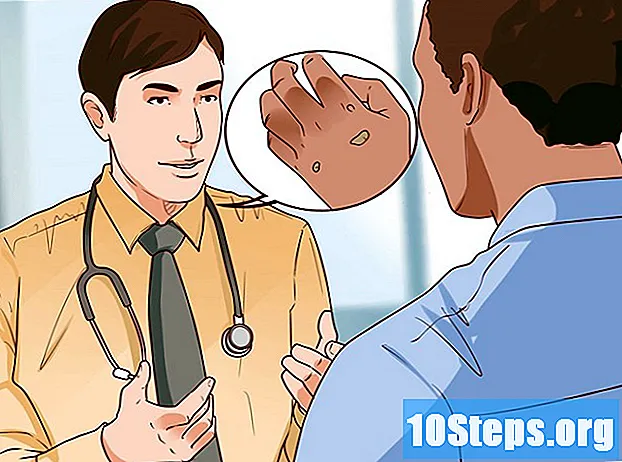Inhoud
Andere sectiesIn Windows 7 wilt u misschien de locatie van de map System Temporary wijzigen. Het slaat tijdelijke internetbestanden, installatiebestanden, Windows Explorer-bestanden en geschiedenis- en programmabestanden op. Het is heel gemakkelijk om de locatie te wijzigen voor een betere bereikbaarheid.
Stappen
Maak een systeemherstelpunt.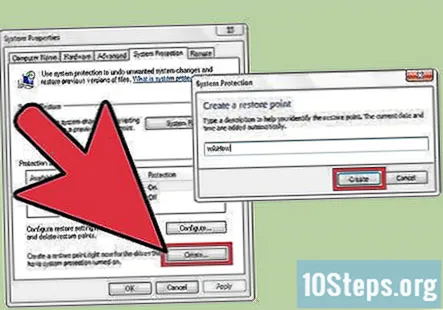
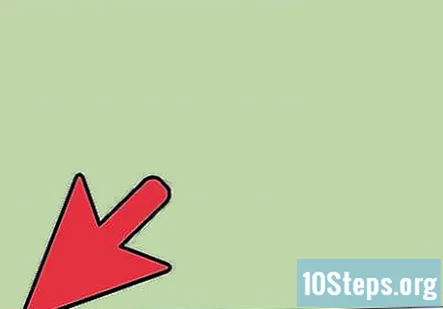
Open het Startmenu.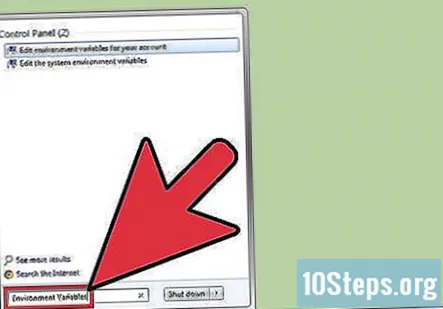
Zoek naar "omgevingsvariabelen".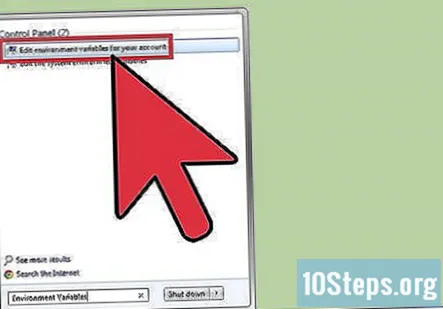
Klik op "Wijzig omgevingsvariabelen voor uw account".
Maak een map met de naam "Temp" waar u de nieuwe map wilt plaatsen (als u dit nog niet heeft gedaan).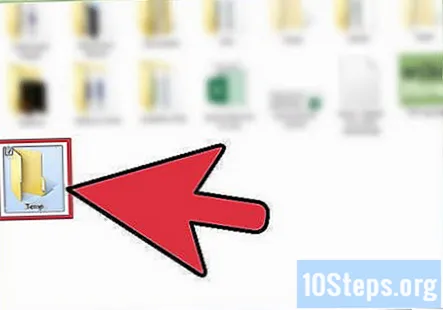
Klik op "Temp" -variabele en klik op "Bewerken...’.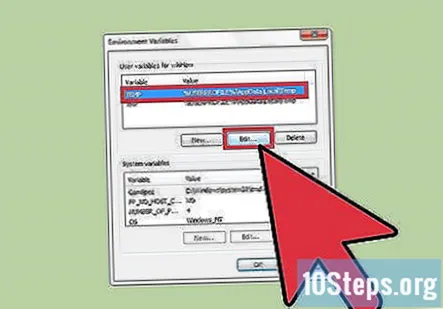
Voer een nieuwe variabelewaarde in (de locatie van uw nieuwe map; bijvoorbeeld 'C: Temp ") en klik op OK.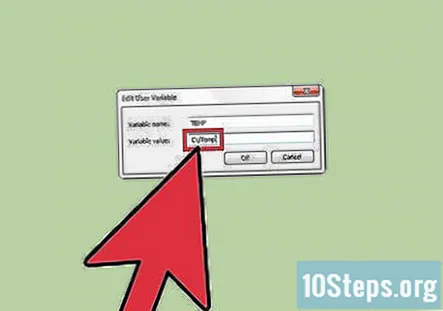
Selecteer "TMP" -variabele en verander de waarde in dezelfde map).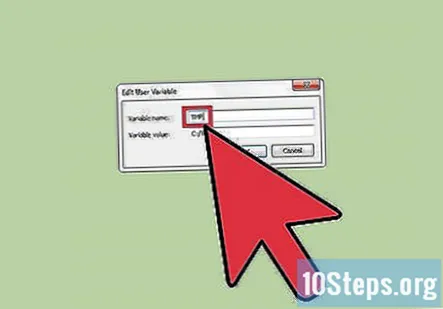
Klik op OK en start uw computer opnieuw op.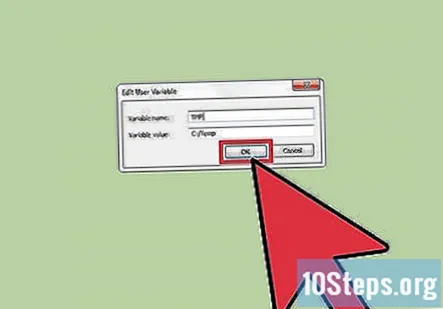
Controleer of de wijziging correct is toegepast. Open het menu Start en typ "% Temp%" zonder de aanhalingstekens.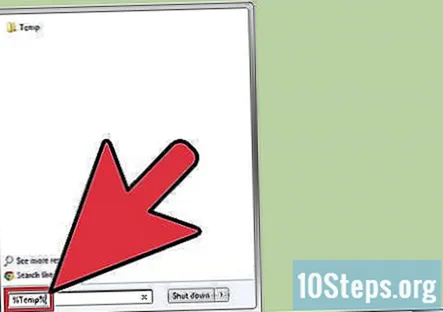
Open de map "Temp" die het resultaat is.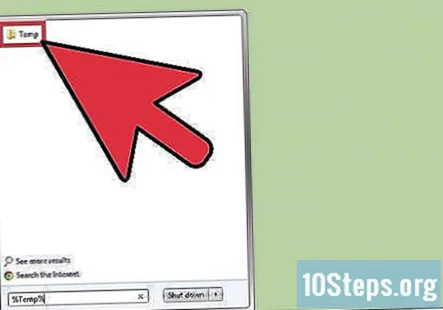
Controleer de adresbalk.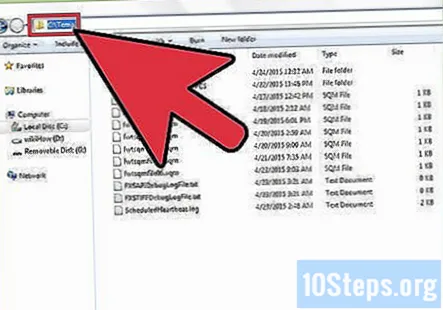
Vragen en antwoorden van de gemeenschap
Tips
- Als het simpelweg wijzigen van de hierboven genoemde opties niet werkt (hoewel dat wel zou moeten), probeer dan ook de Systeemvariabelen te veranderen door in "Systeemvariabelen" naar TMP en TEMP te scrollen.
- U kunt "Omgevingsvariabelen" ook openen door naar Systeemeigenschappen te gaan (klik met de rechtermuisknop op "Deze computer"), klik op "Geavanceerde systeeminstellingen" en klik op "Omgevingsvariabelen".
- U moet de afbeeldingen bijwerken voor de twee omgevingsvariabelen TEMP en TMP zodat de gecorrigeerde c: Temp in de grafische afbeeldingen / dia's voor stap 7,8 en 9 wordt weergegeven.
Waarschuwingen
- U moet zijn aangemeld als beheerder en over beheerdersrechten beschikken.
- Maak altijd een herstelpunt. U zult spijt krijgen van uw beslissing als u dat niet deed. Als u na het opnieuw opstarten om de een of andere reden niet kunt inloggen of een foutmelding krijgt over "Interactief aanmeldingsproces mislukt" - uw herstelpunt is uw enige hoop.
- Probeer na de wijziging niets meer te installeren zonder opnieuw op te starten.
- Het is het beste om ALLE programma's te sluiten en relevante processen te beëindigen VOORDAT deze wijziging plaatsvindt.
- U kunt een andere naam kiezen dan "Temp" voor de tijdelijke map, maar dat wordt niet aanbevolen, aangezien de meeste toepassingen tijdelijke bestanden opslaan in de map "Temp" en niet in de map% Temp% (als u weet wat dat betekent!).
Bij wikiHow werken we er elke dag hard aan om je toegang te geven tot instructies en informatie die je zullen helpen een beter leven te leiden, of het nu gaat om je veiliger, gezonder of om je welzijn te verbeteren. Temidden van de huidige volksgezondheid en economische crises, wanneer de wereld dramatisch verandert en we allemaal leren en ons aanpassen aan veranderingen in het dagelijks leven, hebben mensen wikiHow meer dan ooit nodig. Uw steun helpt wikiHow om meer diepgaande geïllustreerde artikelen en video's te maken en om ons vertrouwde merk van educatieve inhoud te delen met miljoenen mensen over de hele wereld. Overweeg om vandaag nog een bijdrage te leveren aan wikiHow.